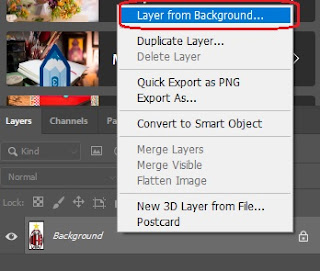Lama tidak membuat artikel, kali ini saya akan berbagi pengalaman bagaimana cara menghilangkan background foto dengan menggunakan Adobe Photoshop. Untuk artikel kali ini khusus background warna. Berikut langkah-langkah cara menghilangkan background foto menggunakan adobe photoshop:

1. Buka File di Adobe Photoshop
Buka file yang akan dihilangkan backgroundnya di photoshop, contoh kali ini foto dengan background putih.
2. Pilih Tools "Magic Wand Tool"
Untuk menghilangkan background putih pada contoh foto diatas kita pilih "Magic Wand Tool" pada toolbox.
3. Buka Gembok Layer Background
Klik kanan layer background lalu pilih layer from background.
4. Pilih Bagian Yang Akan dihilangkan Backgroundnya
Disini kita akan menghapus background putih maka klik pada area warna putih sampai muncul garis putus-putus.
5. Menghilangkan Backgroundnya
Setelah kita memilih bagian yang akan di hilangkan, kita pencet tombol "Delete" pada keyboard sehingga warna putih hilang.
6. Menghilangkan Garis Putus-putus
Pilih Menu "Select" lalu "Deselect" atau dengan memencet tombol Ctrl+D pada keyboard.
7. Save File
Save foto yang sudah hilang backgroundnya dengan cara "save as" pilih format "PNG".
Demikian artikel kali ini semoga bermanfaat.
Sekian dan Terima Kasih.